Підключення та налаштування роутера: як зробити Wi-Fi вдома своїми руками
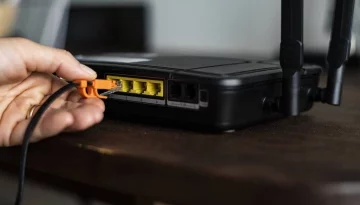
Роутер потрібен, щоб організувати бездротову (Wi-Fi) або локальну (Lan) мережу. Цей пристрій дозволяє роздавати сигнал одночасно на кілька пристроїв. Для планшетів і смартфонів, у яких немає роз'єму під кабель, вай-фай є єдиним способом підключення до домашнього інтернету. Але для цього роутер необхідно правильно підключити і налаштувати. Пропонуємо докладну інструкцію, як це зробити без допомоги фахівців.
Роутер, він же - маршрутизатор, є дуже довговічним приладом. Дуже часто застарілу модель доводиться міняти тільки тому, що вона не підтримує сучасну швидкість передачі даних. Так-так, у роутерів є ліміт, який визначає його вартість. Бувають різновиди з декількома антенами, які дозволяють підключатися по “вайфаю” на великій відстані.
Незважаючи на зовнішні і функціональні відмінності, процедура налаштування однакова. Все залежить тільки від виробника.
Купити роутер можна прямо у провайдера. Деякі з них також здають обладнання в оренду. Але при бажанні можна придбати маршрутизатор в магазині, вибравши найбільш оптимальні характеристики і вартість.
Як підключити роутер
В 2019 році найбільшою популярністю користуються маршрутизатори від компанії TP-Link. Тому краще всього описати процедуру на прикладі цих пристроїв. Не варто лякатися заздалегідь технічних труднощів на практиці підключення роутера займає небагато часу і не вимагає особливих навичок.
Почнемо з того, що у кожного маршрутизатора є кілька роз'ємів. Один з них призначений для живлення. Як правило, гніздо має круглу форму. До деяких моделей потрібно самостійно підключити антени. Крім того, на задній стороні є ряд гнізд для підключення мережевих кабелів: LAN і WAN. Перший потрібен, щоб “зв'язати” два комп'ютера по локальній мережі, а другий - щоб отримати доступ у Всесвітню павутину. Важливо не переплутати. Якщо вставити оптоволоконний кабель в порт для локалки - з'єднання не буде.
Розрізнити їх досить просто - виробник часто мітить WAN синім кольором, а LAN - жовтим. Кольори можуть бути іншими. Але загальне правило для всіх: якщо порт один мережевий, якщо кілька - локальні. Іноді їх просто підписують.
Підключивши всі кабелі до роутера, потрібно натиснути на кнопку включення. Зазвичай розміщують поряд з роз'ємом для живлення. У деяких моделей є ще кнопка для автоматичного включення вай-фая. А також WPS/RESET, що скидає всі налаштування до заводських значень. стане у Нагоді, якщо забутий пароль.
Після запуску на контрольній панелі роутера загоряться індикатори. Якщо все правильно підключено пристрій підключається до інтернету самостійно. Для цього провайдер повинен автоматично призначати IP адреси. У такому разі через кілька секунд повинен загорітися індикатор мережевого з'єднання. Його традиційно зображують у формі планети. В іншому випадку будуть потрібні додаткові маніпуляції.
Перший спосіб дуже простий - зателефонувати в техпідтримку провайдера і попросити віддалено налаштувати пристрій. Коли співробітник компанії доповість про успішну операцію, потрібно почекати перезавантажити роутер, відключивши і заново підключивши його до живлення.
Якщо зв'язуватися з провайдером не охота, можна вказати необхідний IP-адресу вручну в налаштуваннях роутера. Цифри можна дізнатися з документів, які видали при підключенні інтернету. Або підглянути в параметрах з'єднання на пристрої, який можна підключити по кабелю безпосередньо. В Windows для цього необхідно увійти Мережеві підключення і клацнути правою кнопкою миші по активному, вибравши “Властивості” Там слід відкрити параметри протоколу IPv4 і переписати звідти цифри IP-адреси і DNS-серверів.
Отримані значення потрібно ще вказати для роутера. Алгоритм такий: відкрити браузер і прописати в адресному рядку 192.168.0.1 або tplinkwifi.net. Можливо, у роутера іншу адресу - точну інформацію можна дізнатися в описі моделі роутера. В кінцевому підсумку повинно з'явитися вікно для входу. Стандартні логін і пароль “Тіпі Лінк” однакові: admin. Якщо ж дані змінювалися, але благополучно забуті - допоможе скидання до заводських налаштувань.
Далі слід вибрати Швидку настройку, поставити галочку в пункті “Я не знайшов відповідних налаштувань” і натиснути далі. Після — визначитися з типом підключення WAN: якщо відомий точний IP-адреса - вибираємо “статичний” і прописує цифри в полях (точно так само, як у властивостях підключення), якщо немає - "динамічний". В останньому пункті достатньо зазначити “НІ, мені не потрібно клонувати МАС-адресу” і натиснути кнопку “Далі”. Ось і все, налаштоване підключення.
Як налаштувати роздачу Wi-Fi
Щоб роутер створив бездротову інтернет-мережу, потрібно знову зайти в його параметри через браузер. У розділі “Швидка настройка - Бездротовий режим” пропонують включити або відключити мовлення. Так можна швидко зупинити роздачу інтернету. Нижче знаходиться поле, куди слід вписати ім'я бездротової мережі. Так воно буде відображатися в списку доступних підключень на пристроях.
Можна залишити вай-фай без захисту, але тоді хто завгодно зможе підключитися до мережі. А значить, безкоштовно сидіти в інтернеті, витрачати трафік і знижувати швидкість. Щоб цього не сталося, краще вибрати режим WPA. В спеціальному полі потрібно написати пароль для підключення до бездротової мережі. Для надійності рекомендується поєднати цифри і букви. Загалом не менше 8 символів. Краще комбінацію без сенсу, адже дату народження, ім'я і подібні паролі можна вгадати. У той же час, пароль повинен бути простий для запам'ятовування.
Наостанок потрібно натиснути на кнопку “Далі”. Меню повідомить про успішне настроювання. Щоб зміни вступили в силу, слід перезавантажити роутер. Зручно, якщо в роутері передбачений значок вай-фай сигналу. Якщо він горить - значить мережа працює.
Щоб підключити пристрій до інтернету, потрібно спочатку активувати Wi-Fi. Так на смартфоні потрібно увійти в налаштування бездротової мережі, перемістити повзунок “Включено”. Всі доступні підключення відображаються у вигляді списку. З них потрібно вибрати одну мережу, натиснути на неї і ввести пароль у полі, яке тут же з'явиться.
На ноутбуках алгоритм схожий. Відрізняється тільки інтерфейс. Але якщо телефон і планшет самі підключаються до доступних мереж, то на “Віндовс” потрібно натиснути галочку “Підключатися автоматично”. З нею не потрібно буде вибирати мережу кожен раз, коли входиш в зону її покриття.
Пароль і назву мережі можна в будь-який момент змінити. Досить знову увійти в налаштування, стерти старий текст і ввести новий. Є один неприємний нюанс - всі підключені пристрої втратять доступ до інтернету. Щоб виправити ситуацію, доведеться зайти в налаштування підключення і ввести новий пароль. На мобільних пристроях можна клацнути “забути” - тоді старі дані зітруться, а система виведе поле для нового.
Додатково можна відключити в налаштуваннях маршрутизатора WPS. Досвідчений користувач ПК може застосувати хитрі маніпуляції, щоб без попиту підключитися до мережі через цю функцію на комп'ютері.
Що робити, якщо пропав Вай-Фай
Час від часу трапляється, що навіть при робочому роутері зникає онлайн-підключення по бездротовій мережі. Не потрібно лякатися, у більшості випадків проблема вирішується дуже легко. Першим ділом потрібно перезапустити маршрутизатор, відключивши його від електромережі. Після повторного підключення слід почекати кілька хвилин і перевірити, чи з'явився сигнал.
Якщо ж кожна лампочка на роутері згасла, можливо, в будинку просто зникло світло. Без електрики, ясна річ, інтернету не буде.
Буває таке, що злітають настройки роутера. У такому випадку потрібно зайти в меню і повторно змінити IP-адресу. Не виключено, що доведеться скинути значення до заводських налаштувань.
Часта причина зникнення інтернету - пошкодження мережевого кабелю. Його, наприклад, можуть погризти тварини. Тому варто встановити роутер вище. Слід перевірити цілісність кабелю і, виявивши прорив, звернутися до техніків компанії-провайдера. Вони зобов'язані замінити його, але не факт, що безкоштовно. В техпідтримку можна звернутися, якщо немає ніяких очевидних проблем - фахівці перевірять статус підключення і підкажуть, що робити.
Іноді проблема не в роутері і не в з'єднанні. Перш ніж бити тривогу, варто перезавантажити електронний пристрій, будь то ноутбук, планшет або смартфон. Можливо, система перезавантажити і підключиться з “вайфай” самостійно.
Може статися, просто закінчилися гроші на рахунку. При цьому роутер за раніше роздає інтернет, а з'єднання відображається на пристрої. Щоб це перевірити, доведеться зайти в особистий кабінет. Деякі провайдери пускають на свій сайт, навіть якщо інші сторінки не відкриваються. У особистому кабінеті відображається актуальний тариф, доступний трафік і інша корисна інформація. Там можна поміняти умови або замовити додаткові послуги.